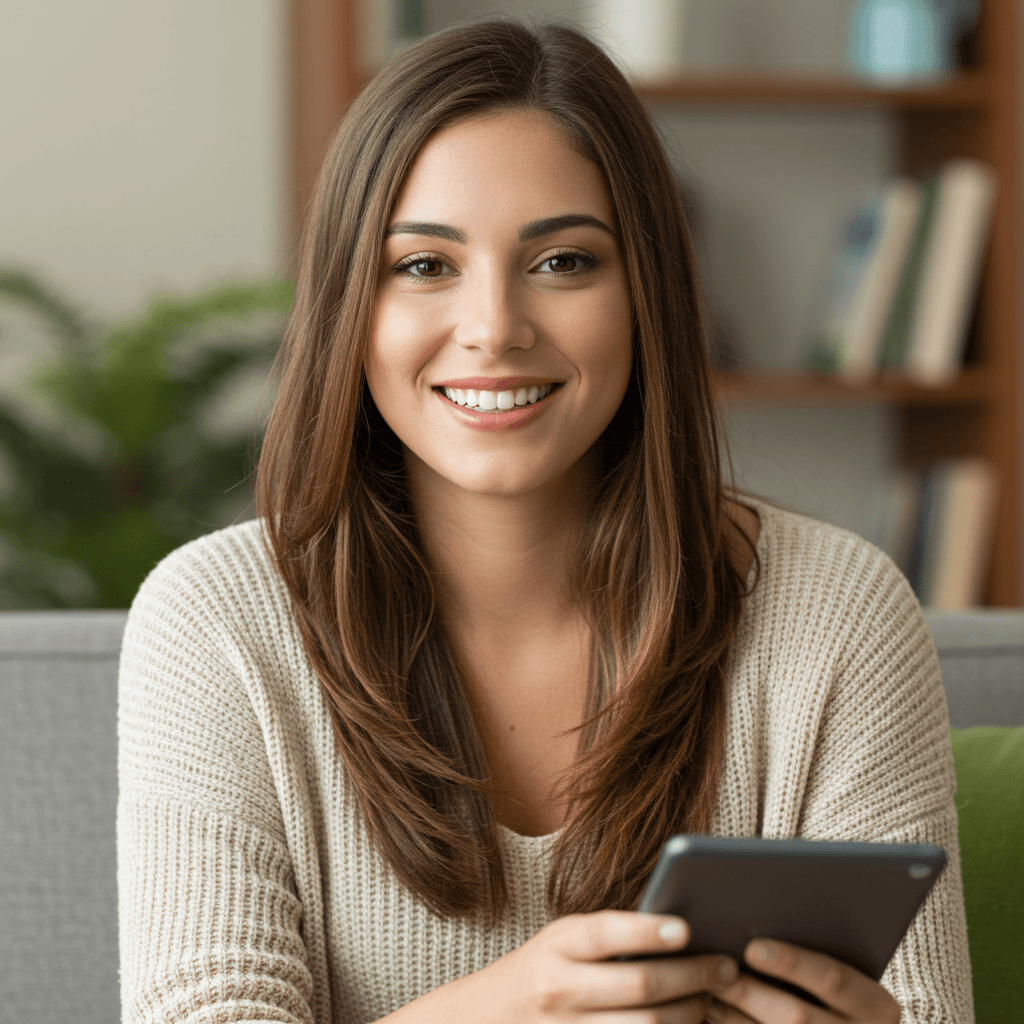Você já se pegou perdido em meio a dezenas — ou até centenas — de eBooks acumulados no seu Kindle? Com o passar do tempo, essa biblioteca digital pode facilmente se transformar em um verdadeiro caos, por isso, acaba dificultando bastante a sua experiência de leitura. Felizmente, a boa notícia é que organizar sua biblioteca no Kindle é algo simples, eficiente e que pode trazer muito mais prazer à sua jornada literária.
Neste guia completo, você vai aprender, passo a passo, como colocar ordem nos seus livros digitais. Para isso, vamos explorar recursos nativos do Kindle, como coleções, filtros e categorias. Além disso, também compartilharemos dicas extras para manter tudo sempre atualizado e em dia.
📌 Por Que Organizar Sua Biblioteca no Kindle?
Antes de irmos ao passo a passo, primeiramente, é importante entender por que a organização faz tanta diferença:
Em primeiro lugar, economia de tempo, pois você encontra rapidamente o livro que deseja ler.
Além disso, mais foco, já que evita distrações e leituras inacabadas.
Outro ponto importante é o aproveitamento total dos livros, para que você não esqueça títulos comprados ou baixados.
Por fim, um melhor uso do Kindle Unlimited e promoções, organizando por prioridade e planejamento de leitura futura.
Dessa forma, agora sim, vamos às dicas práticas!
🧩 1. Use Coleções para Agrupar Livros
O recurso de Coleções é uma das principais formas de organização no Kindle.
O que são Coleções?
São agrupamentos personalizados que funcionam como “pastas” para seus livros. Diferente de categorias automáticas, você define os critérios: gênero, autor, status de leitura, tema etc.
Como criar uma coleção no Kindle:
- Acesse a tela inicial do seu Kindle.
- Toque em “Biblioteca”.
- Toque no ícone de três pontinhos (•••) no canto superior direito.
- Selecione “Criar nova coleção”.
- Dê um nome à coleção (ex: “Lidos”, “Romances”, “Kindle Unlimited”).
- Adicione os livros que desejar.
💡 Dica prática: você pode adicionar um mesmo livro em mais de uma coleção. Exemplo: um romance policial pode estar em “Thrillers” e também em “Lidos”.
📚 2. Classifique por Status de Leitura
Outra forma eficiente de manter sua biblioteca sob controle é separar os livros por status:
- Lidos
- Lendo
- Para Ler
- Reler
Isso evita aquele acúmulo de livros esquecidos. Sempre que terminar uma leitura, mova o título para a coleção “Lidos” e adicione outro à coleção “Lendo”.
💬 “Organizar por status me ajuda a manter foco no que realmente quero ler no momento.” — dica de muitos leitores frequentes do Kindle.
🧠 3. Organize Por Gênero ou Assunto
Se você é do tipo que alterna entre gêneros literários, essa dica é ideal. Crie coleções como:
- Fantasia
- Romance
- Ficção científica
- Biografias
- Finanças pessoais
- Desenvolvimento pessoal
- Clássicos
Assim, ao escolher uma nova leitura, você vai direto ao ponto.
🔎 4. Utilize os Filtros da Biblioteca
A biblioteca do Kindle conta com filtros e opções de visualização que ajudam bastante:
- Classificar por:
- Mais recentes
- Título (A-Z)
- Autor
- Progresso de leitura
- Exibir por:
- Todos os itens
- Somente baixados
- Somente documentos pessoais
- Somente eBooks comprados
Essas funções são ótimas para encontrar um livro específico ou revisar o que está no seu dispositivo físico.
🗂️ 5. Acesse e Organize Também Pelo Aplicativo Kindle
Se você também usa o aplicativo Kindle (Android, iOS ou PC), vale lembrar que as coleções são sincronizadas entre os dispositivos conectados à sua conta Amazon.
No aplicativo Kindle:
- Vá até a aba “Biblioteca”.
- Toque em “Coleções”.
- Adicione ou edite coleções.
- Arraste livros com o dedo para organizá-los.
💡 Extra: Aproveite o computador para fazer essa organização com mais agilidade.
🧽 6. Faça uma Limpeza Regular
Revisar sua biblioteca digital de tempos em tempos evita o acúmulo de títulos esquecidos.
O que você pode fazer:
- Arquivar livros lidos e desnecessários.
- Excluir amostras já avaliadas.
- Reorganizar coleções antigas.
- Rebaixar livros que não pretende ler em breve.
Isso não só economiza espaço, mas também melhora a performance do Kindle.
🌐 7. Organize Sua Conta na Nuvem (Amazon Cloud)
Mesmo os livros que você apagou do Kindle físico continuam disponíveis na nuvem, vinculados à sua conta Amazon. Acesse:
📍 https://www.amazon.com.br/mycd
Você verá todos os seus conteúdos digitais e pode:
- Gerenciar coleções
- Excluir permanentemente livros indesejados
- Enviar documentos e eBooks pessoais
- Ver histórico de compras Kindle
📥 8. Como Organizar Documentos e eBooks Pessoais
Você também pode enviar eBooks em PDF ou MOBI para seu Kindle via e-mail ou Calibre. Porém, isso exige mais organização.
Sugestões:
- Renomeie os arquivos antes de enviá-los.
- Use tags ou títulos claros.
- Crie uma coleção chamada “PDFs” ou “Materiais de Estudo”.
💡 Dica bônus: envie para o seu endereço Kindle pessoal (ex: usuario@kindle.com) com o assunto “convert” para transformar PDFs em formato Kindle legível.
🔁 9. Use o Calibre para Organização Avançada
O Calibre é um gerenciador de eBooks gratuito e muito completo, que oferece diversas funcionalidades para facilitar a organização da sua biblioteca digital.
Entre suas principais vantagens, você pode:
- Editar metadados importantes como autor, título e gênero, garantindo que seus livros estejam sempre bem identificados.
- Converter formatos de arquivo, por exemplo, de EPUB para MOBI ou AZW, que são compatíveis com o Kindle.
- Organizar sua biblioteca de forma detalhada antes de enviar os arquivos para o seu dispositivo.
Por isso, o Calibre é ideal para quem gosta de ter controle total sobre sua coleção de livros digitais e deseja uma experiência personalizada e organizada.
💡 10. Crie Uma Rotina de Organização
Como qualquer hábito, a organização só funciona se for mantida com regularidade. Por isso, sugerimos a seguinte rotina:
- Semanalmente: mova os livros que já foram lidos para suas coleções específicas, mantendo sua biblioteca atualizada.
- Mensalmente: aproveite para revisar sua fila de leitura, avaliando o que já leu, o que deseja priorizar e o que pode ser adiado.
- Trimestralmente: faça uma limpeza mais profunda, eliminando amostras que não interessam, arquivos pessoais desnecessários e coleções antigas que não fazem mais sentido.
Dessa forma, sua biblioteca digital estará sempre organizada, eficiente e pronta para proporcionar a melhor experiência de leitura.
💬 Dúvidas Frequentes Sobre Organização no Kindle
❓ Meus livros somem quando saem do Kindle?
Não. Na verdade, eles ficam salvos na sua biblioteca na nuvem da Amazon. Por isso, você pode baixá-los novamente a qualquer momento.
❓ Posso compartilhar coleções com outra conta?
Não. As coleções são vinculadas à sua conta pessoal da Amazon. Porém, em dispositivos compartilhados (como Kindles da família), você pode criar coleções por usuário.
❓ E se eu quiser separar os livros do Kindle Unlimited?
Crie uma coleção chamada “Kindle Unlimited”. Assim você acompanha o que está alugado e lembra de ler antes de devolver.
✨ Organização = Leitura Mais Intencional
Organizar sua biblioteca no Kindle não é só uma questão estética — na verdade, trata-se de tirar o máximo proveito da sua experiência de leitura digital.
Além disso, ao usar coleções inteligentes, filtros bem aplicados e manter uma rotina regular de limpeza, você transforma seu Kindle em um verdadeiro universo de leitura personalizado e eficiente.
Com isso, a navegação pelos seus livros se torna mais rápida e prazerosa, incentivando ainda mais o hábito da leitura.
✅ Experimente o Kindle Unlimited e Tenha Acesso a Milhares de Livros
Quer manter sua biblioteca sempre cheia de novidades? Então, assine o Kindle Unlimited e tenha acesso ilimitado a milhares de títulos por um preço fixo mensal. Além disso, esse serviço é ideal para quem gosta de variedade e quer experimentar novos autores sem nenhum risco.
Assim, você pode explorar diferentes gêneros e descobrir leituras incríveis todos os meses, sem precisar comprar cada livro separadamente.
📚 Teste grátis por 30 dias e comece a montar sua biblioteca organizada desde já!
📌 Conclusão
A leitura digital é prática, moderna e muito prazerosa — mas só se você mantiver a organização da sua biblioteca no Kindle em dia. Com as dicas deste artigo, você pode transformar o caos em clareza e aproveitar ainda mais cada página lida.
E então, pronto para começar a reorganizar sua estante digital?
👉 Quer turbinar ainda mais sua leitura? Confira os melhores modelos de Kindle e acessórios para manter tudo organizado e protegido
🔗 Links Úteis
🔍 Outras Perguntas Comuns Sobre Organização no Kindle
1. Como organizar minha biblioteca no Kindle?
Você pode organizar sua biblioteca no Kindle de várias maneiras. Primeiramente, comece criando coleções para agrupar seus livros por tema, gênero ou qualquer categoria que faça sentido para você. Além disso, é possível classificar os títulos por nome, autor ou data de leitura, facilitando a localização dos livros. Outra dica importante é arquivar aqueles livros que você já terminou de ler, para manter sua biblioteca mais limpa e funcional.
Para fazer tudo isso, basta acessar o menu da biblioteca no seu Kindle e explorar as diversas opções de filtros e visualização disponíveis. Dessa forma, você terá controle total sobre sua coleção digital, tornando sua experiência de leitura ainda mais agradável e organizada.
2. Como organizar os arquivos no Kindle?
Além das coleções, você também pode organizar seus arquivos enviando-os por e-mail para o Kindle com o título correto. Além disso, renomear documentos no seu computador antes do envio ajuda a manter tudo mais organizado. Outra estratégia eficiente é separar os livros por gêneros, facilitando a busca conforme seu interesse do momento.
Também vale destacar que é muito útil manter backups regulares dos seus arquivos, para evitar perdas indesejadas. Por fim, não se esqueça de excluir itens duplicados, o que ajuda a otimizar o espaço e deixar sua biblioteca mais limpa e funcional.
3. Como organizar coleções no Kindle?
Para começar, toque em “Criar nova coleção” no menu da biblioteca. Em seguida, dê um nome que facilite sua organização, como “Ficção Científica” ou “Leituras 2025”. Depois disso, adicione os livros desejados à coleção recém-criada.
Vale lembrar que você pode editar, adicionar ou remover livros das coleções a qualquer momento, o que torna o processo bastante flexível e prático para se ajustar às suas necessidades de leitura.
4. Como classificar livros no Kindle?
Para facilitar ainda mais a organização, use os filtros localizados no topo da biblioteca para classificar seus livros por título, autor ou data de adição. Além disso, nos modelos Kindle Paperwhite e mais recentes, você pode filtrar os livros por status, como “Lidos” e “Não lidos”, o que ajuda a acompanhar seu progresso de leitura.
Dessa forma, fica muito mais simples encontrar exatamente o que você quer ler ou revisar.